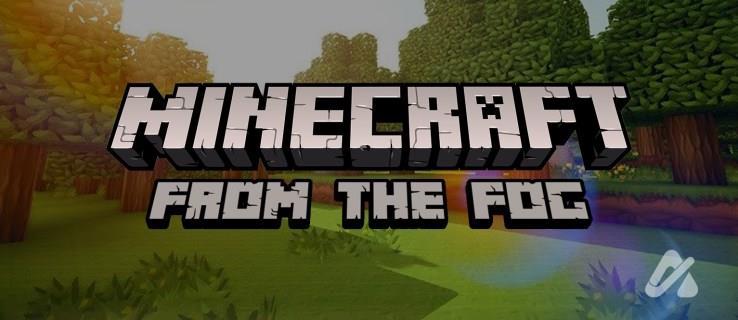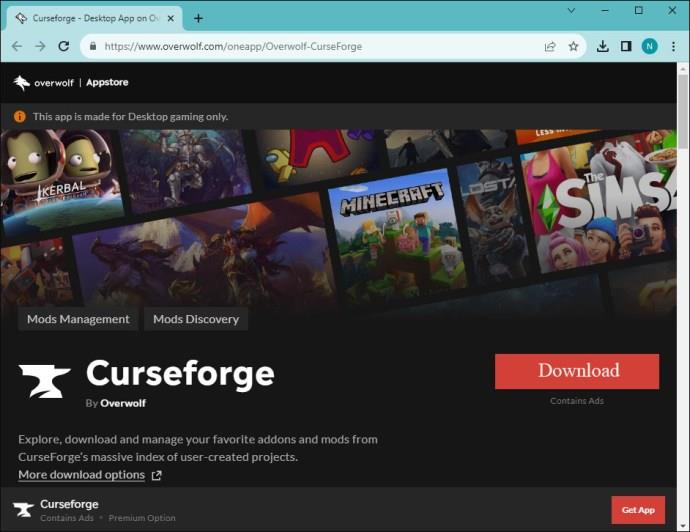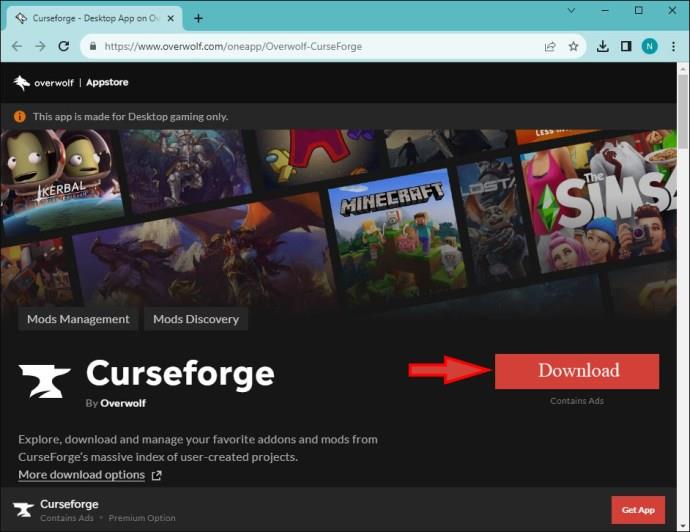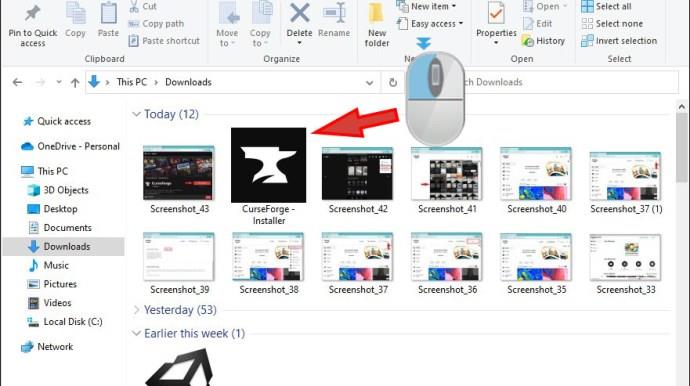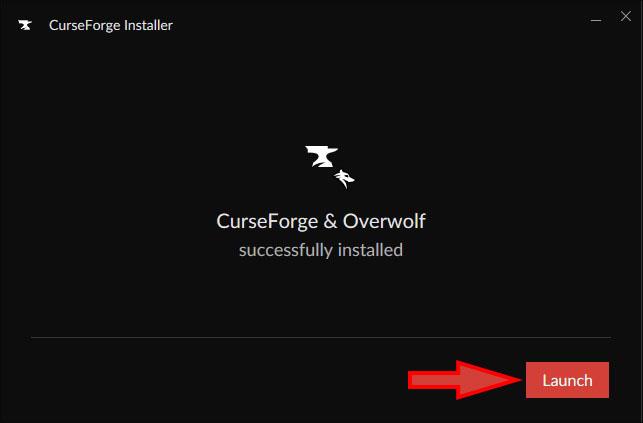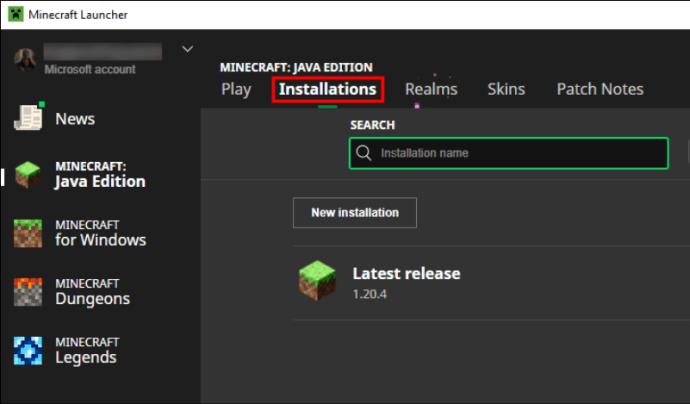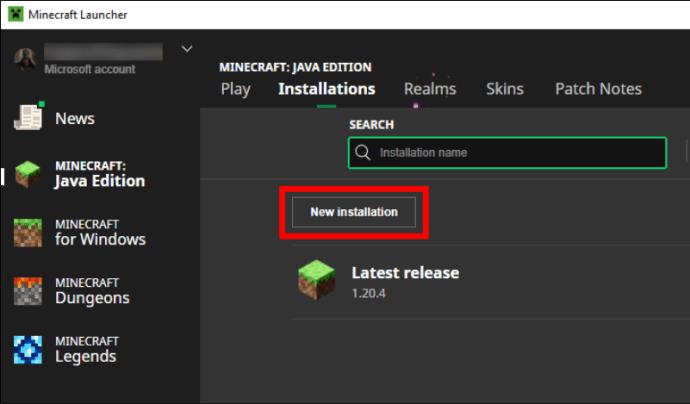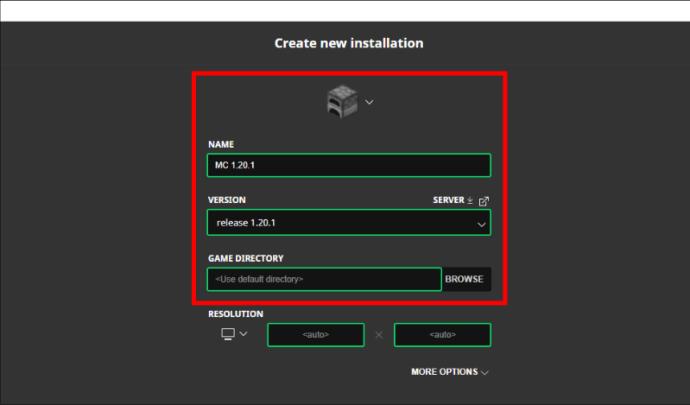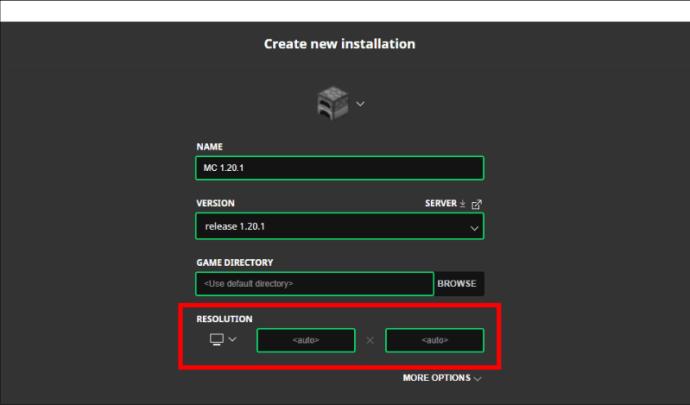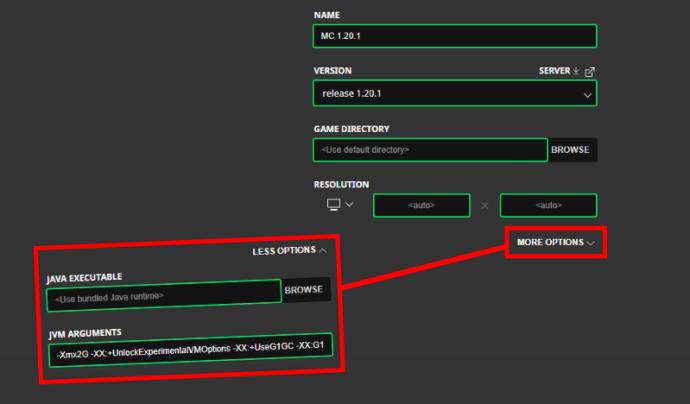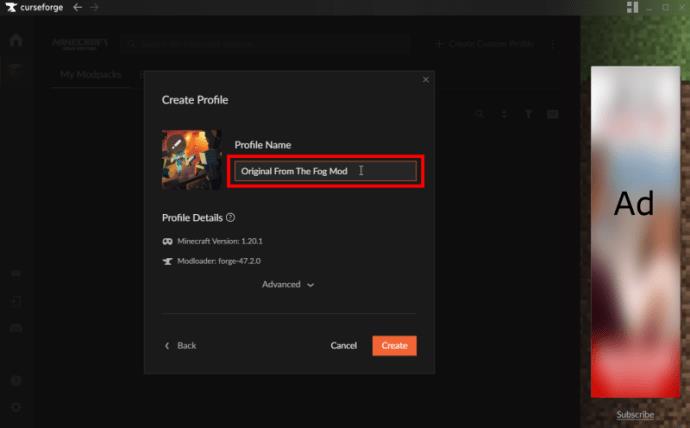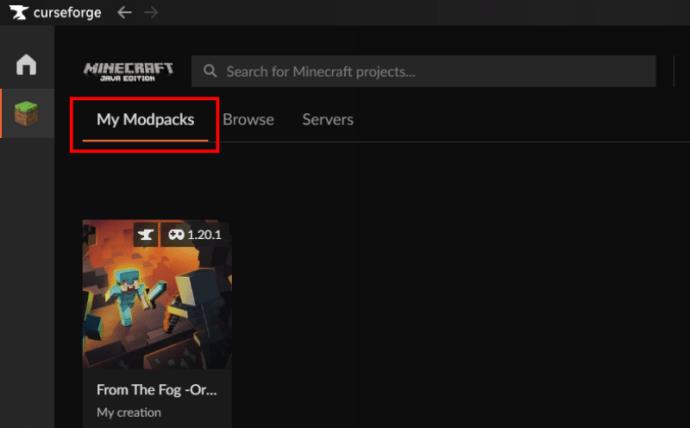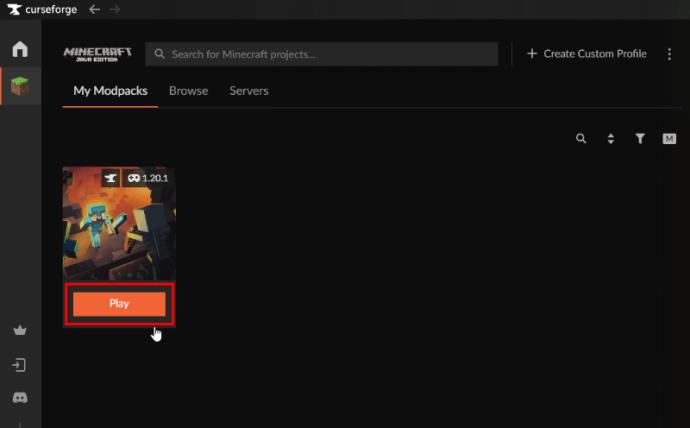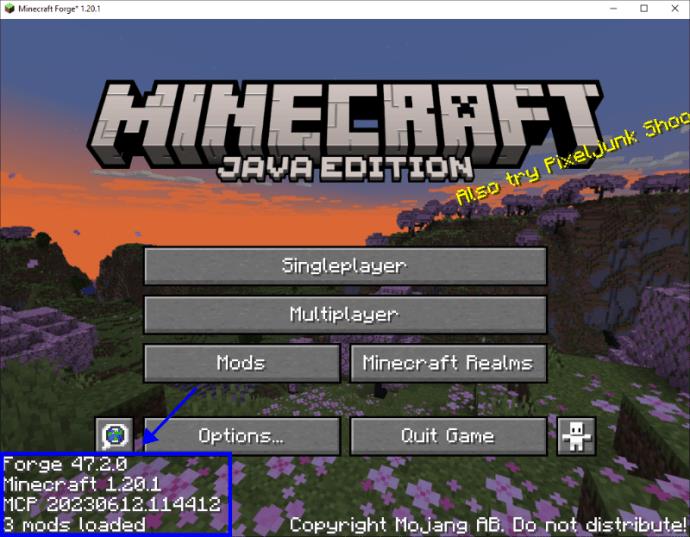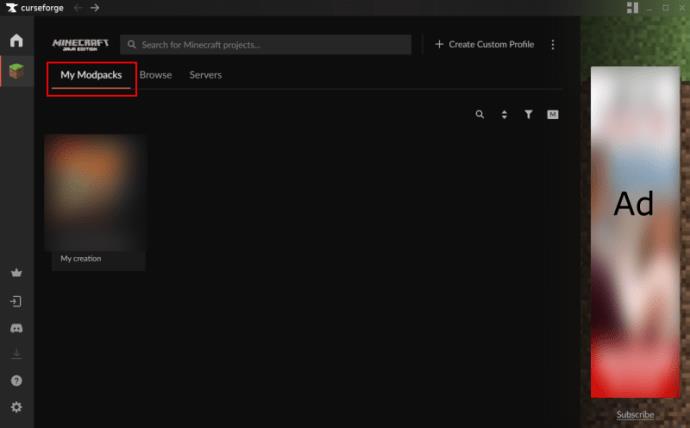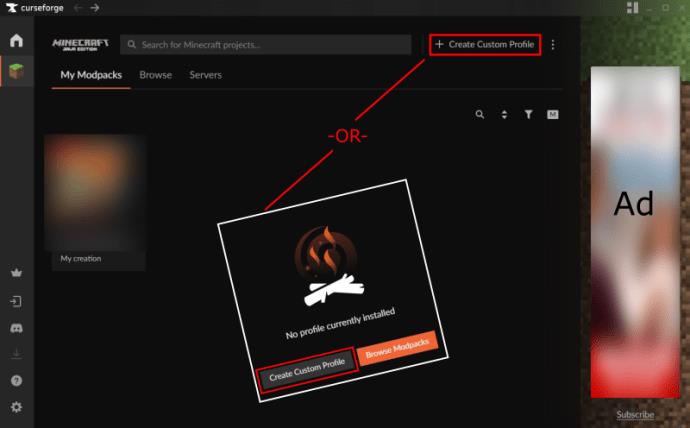Wenn Sie es satt haben, die Welt von Vanilla Minecraft: Java Edition zu meistern , können Sie dem Spiel neues Leben einhauchen, indem Sie Mods und Datenpakete hinzufügen, einschließlich From The Fog. Für Minecraft gibt es alle Arten von Mods , sowohl von Microsoft erstellte als auch benutzergenerierte, wodurch es unbegrenzt spielbar ist. From The Fog ist eine Kombination aus Mod, Datenpaket und Ressourcenpaket, die dem Spiel Horrorelemente hinzufügt, darunter die legendäre Herobrine.
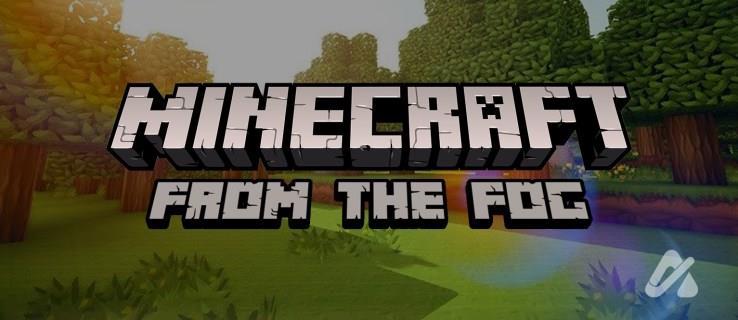
Wenn Sie bereit sind, sich an eine gruselige Version von Minecraft Java zu wagen , möchten Sie vielleicht From The Fog installieren. In diesem Artikel erfahren Sie alles, was Sie wissen müssen, um den From The Fog-Mod zu installieren und in Minecraft Java abzuspielen .
So installieren Sie CurseForge, um den Mod „From The Fog“ zu verwenden
Um Ihr From The Fog-Abenteuer zu starten, müssen Sie CurseForge installieren. Die App ist ein kostenloses, von der Community betriebenes Programm, das (neben anderen Spielen) mit Minecraft Java zusammenarbeitet, um Mods und Add-ons zu installieren und zu verwalten.
CurseForge ist nicht dasselbe wie Forge, eine Anwendungsprogrammierschnittstelle (API), die es Mods ermöglicht, mit Minecraft Java zu interagieren. Sie können Forge auch installieren, um Mods hinzuzufügen, aber CurseForge ist ein Repository für Mods, wie eine Art Katalog. Es ist keine Programmierung erforderlich. Es bietet jedoch viele über Forge erstellte Mods.
So installieren Sie CurseForge.
- Gehen Sie zur Overwolf-Website und greifen Sie auf die CurseForge-App zu .
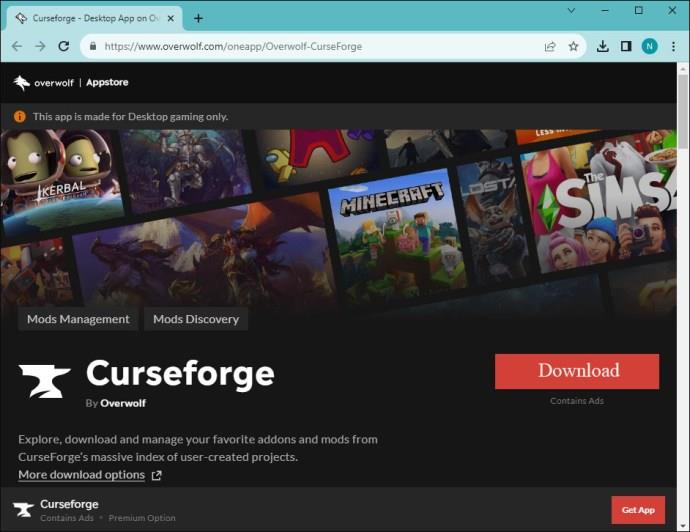
- Klicken Sie für die Windows-Version auf „Herunterladen “.
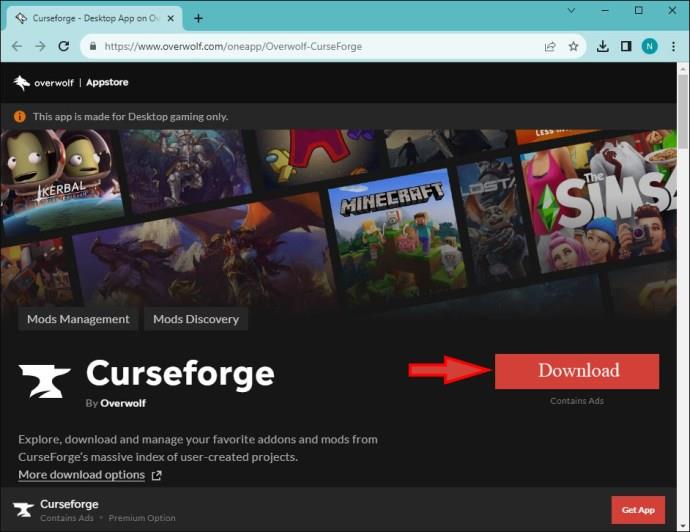
- Doppelklicken Sie auf die Datei Curseforge.exe oder klicken Sie mit Ihrem Browser auf die heruntergeladene Datei.
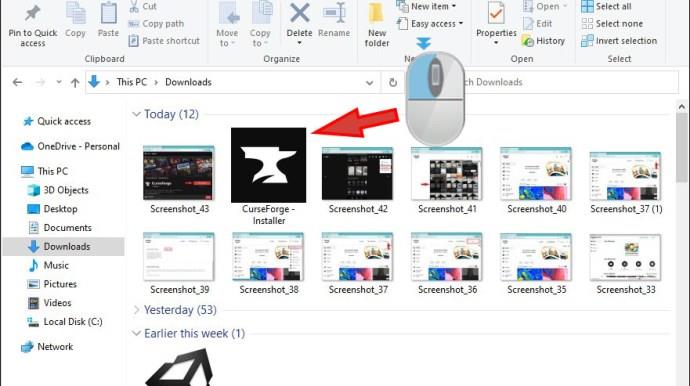
- Befolgen Sie die Anweisungen, um die Installation abzuschließen, und wählen Sie dann Starten aus .
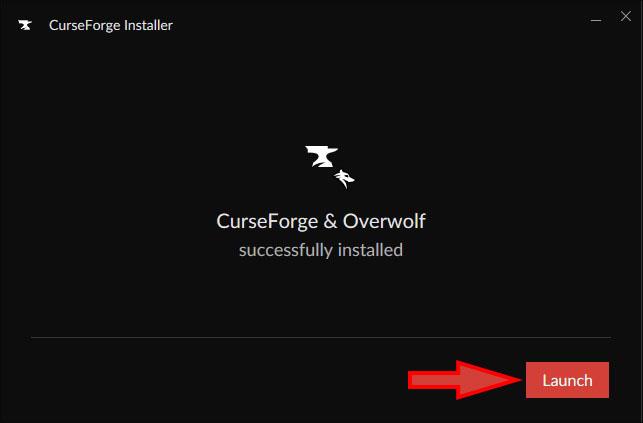
Nachdem CurseForge nun installiert ist, stehen Ihnen Tausende von Minecraft-Mods zur Verfügung. Da Overwolf CurseForge gekauft hat, erhalten Sie auch die Overwolf-App.
So installieren Sie „From The Fog Mod“ mit der CurseForge-App
Öffnen Sie Ihre neue CurseForge-App und schauen Sie sich um. Es gibt alle Arten von Mods, Spielideen und Support, falls Sie Hilfe benötigen. Der From The Fog-Mod funktioniert auf den Minecraft-Java-Versionen 1.20 und 1.20.1. Stellen Sie also sicher, dass Sie eine dieser Minecraft-Versionen installiert haben.
Installieren Sie ältere Minecraft-Java-Versionen mit Minecraft Launcher
Bevor Sie den From The Fog-Mod installieren, müssen Sie laut der Curseforge-Webseite des Mods sicherstellen, dass Sie Minecraft Java Version 1.20 oder 1.20.1 ausführen. Möglicherweise funktioniert es mit neueren Versionen; Es gibt jedoch keine Garantien. Kurze Tests haben gezeigt, dass es mit der neuesten Version, Minecraft Java v1.20.4, einwandfrei funktioniert.
Minecraft Launcher ist die beste Möglichkeit, ältere Spielversionen zu installieren, es kann jedoch vorkommen, dass sich der Minecraft Launcher nicht öffnet . Wenn Sie es ohne Probleme starten können, können Sie problemlos ältere Java-Versionen zum Spielen installieren, ohne bestimmte Codes oder Mods zu beschädigen. Führen Sie die folgenden Schritte aus, um eine ältere Minecraft-Java-Version zu installieren und sicherzustellen, dass der From The Fog-Mod wie vorgesehen funktioniert.
- Öffnen Sie die Minecraft Launcher -App.
- Wählen Sie die Registerkarte Installationen .
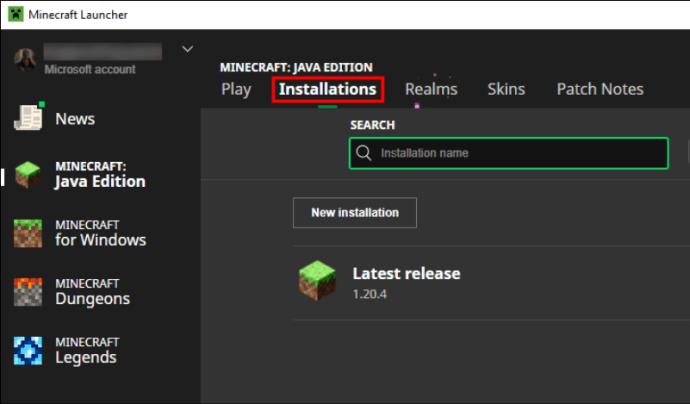
- Klicken Sie auf Neuinstallation .
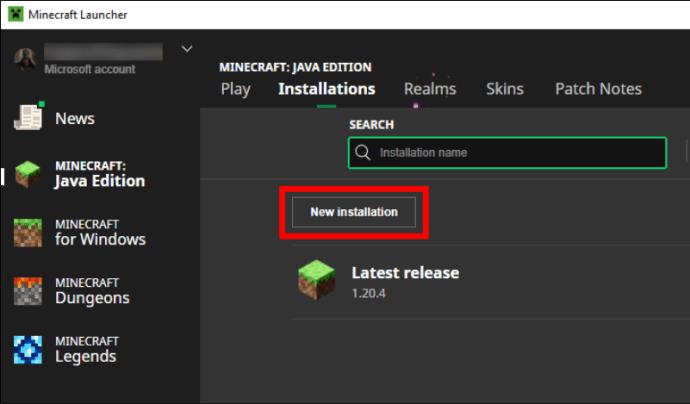
- Passen Sie Ihre neue Installation mit einem Symbol, einem Namen, einer Minecraft-Version und einem Spielverzeichnis an.
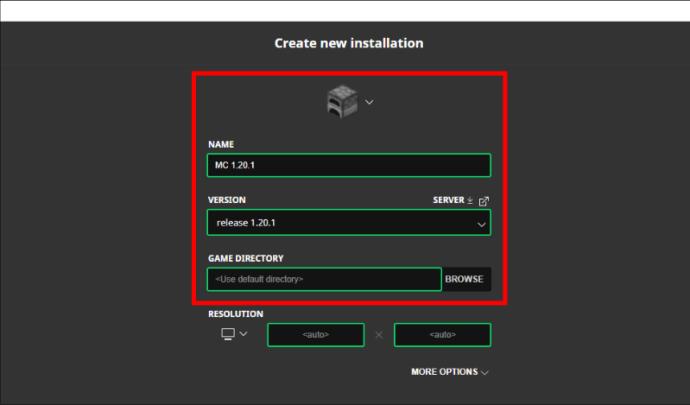
- Sie können die Auflösung auch ändern, wir empfehlen jedoch „Automatisch “.
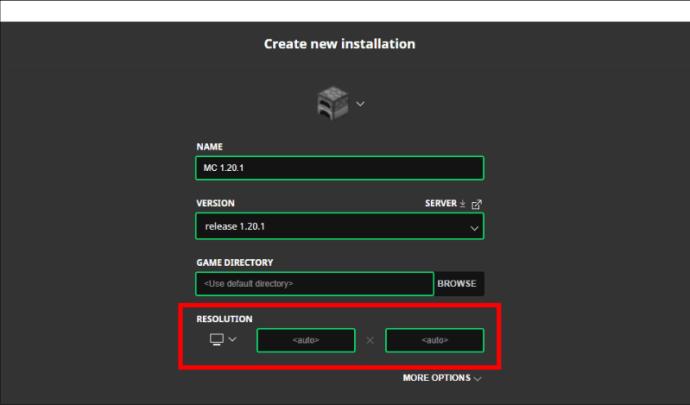
- Wählen Sie „Weitere Optionen“ , um den Java-Speicherort zu ändern (im Paket enthalten empfohlen) oder Argumente hinzuzufügen (Standard empfohlen).
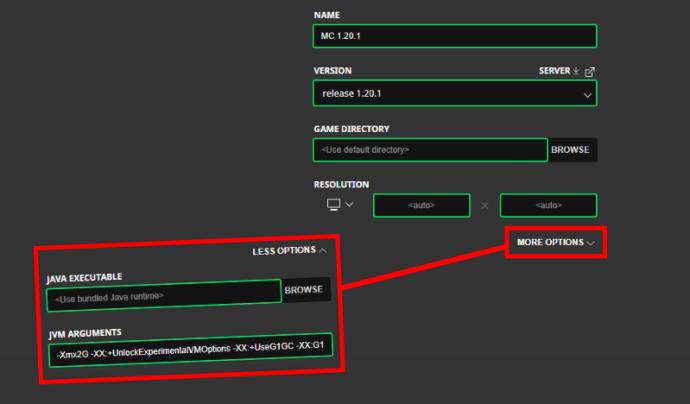
- Klicken Sie auf Erstellen , um die neuen Installationseinstellungen zu speichern.
Sie haben jetzt eine neue Minecraft Java-Installation. Für den From The Fog-Mod sollte es sich um eine ältere Version handeln, z. B. v1.20 oder v1.20.1.
Installation des „From The Fog Mod“ in Minecraft Java
- Starten Sie die CurseForge -App.
- Wählen Sie das Minecraft- Miniaturbild aus. Bei einer Neuinstallation von CurseForge wird möglicherweise „Nicht installiert“ angezeigt.
- Gehen Sie dann zur Overwolf From The Fog-Webseite und klicken Sie auf „ Installieren“ .
- Folgen Sie der Aufforderung, die CurseForge-App zu öffnen und den From The Fog-Mod zu installieren.
- Wählen Sie „Neues Profil erstellen“ oder wählen Sie ein vorhandenes Profil aus, um den Standort des Mods festzulegen.
- Fügen Sie im Feld „Neues Profil erstellen“ einen Namen hinzu.
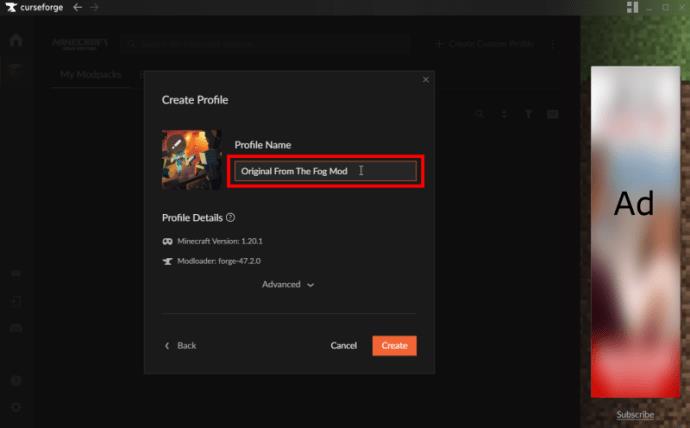
- Klicken Sie auf „Erweitert“ , um die Minecraft-Version und die Modloader-Version zu überprüfen oder zu bearbeiten .
- Wählen Sie „Erstellen“ , um die Installationseinstellungen in CurseForge zu speichern.
- Der Installationseinstellungsprozess beginnt.
- Sobald der Vorgang abgeschlossen ist, wählen Sie in der CurseForge-App „Meine Modpacks“ aus.
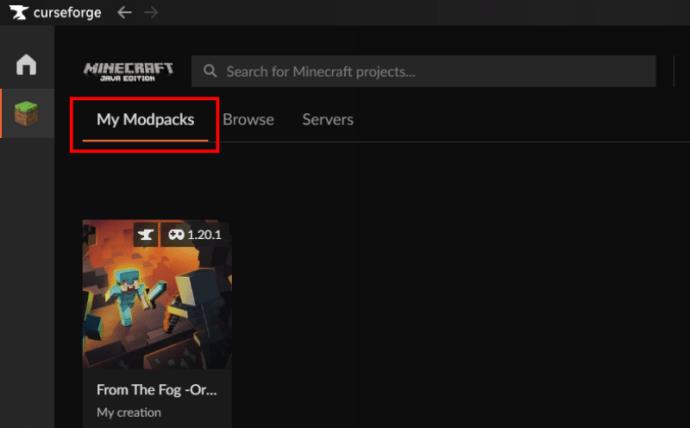
- Bewegen Sie den Mauszeiger über den Mod „From The Fog“ (der Name wird angezeigt, den Sie ihm gegeben haben) und klicken Sie auf die Schaltfläche „Abspielen“ .
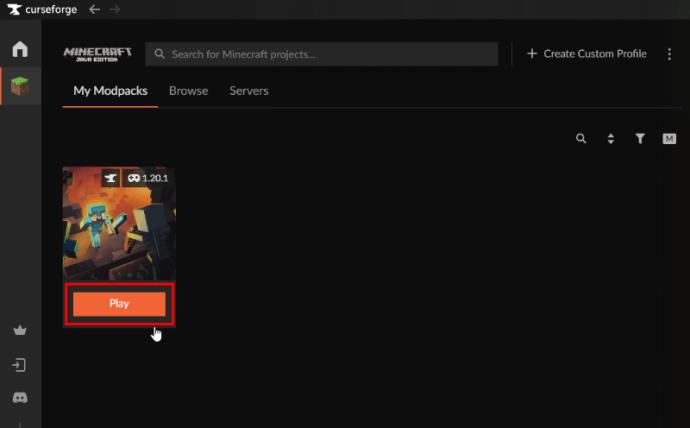
- Der Mod wird auf Minecraft Java installiert und der Minecraft Launcher aktualisiert. Anschließend müssen Sie sich anmelden.
- Vergewissern Sie sich, dass Ihr Forge-Mod in der unteren linken Ecke des Minecraft Launcher geladen ist.
- Klicken Sie auf die Schaltfläche „Abspielen“ .
- Der Launcher lädt zusätzliche Daten herunter und startet das Spiel mit der Mod.
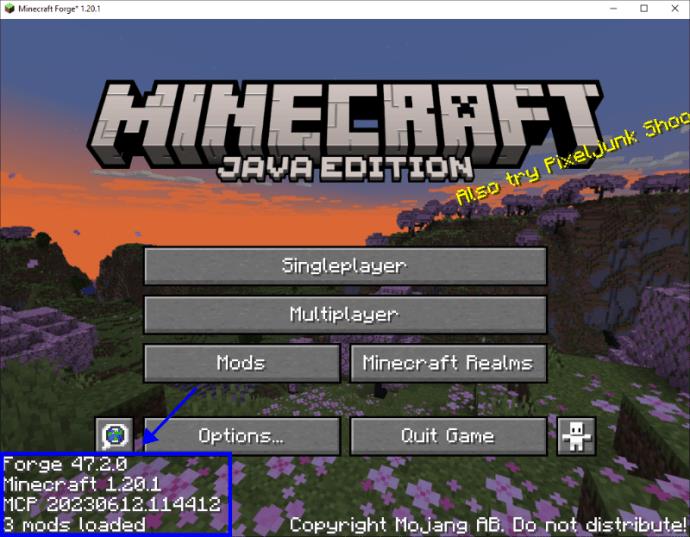
Dies ist die bevorzugte Installationsmethode, da die App Sie über zukünftige Mod-Updates benachrichtigt.
So verwenden Sie den Importbefehl, um „From The Fog“ zu installieren
Auf der CurseForge-Website können Sie auch den From The Fog-Mod importieren, die Updates erfolgen jedoch manuell .
- Greifen Sie auf der Website auf das Mod-Paket „CurseForge From The Fog“ zu.
- Klicken Sie auf die Registerkarte „Dateien“ , um den Versionsverlauf anzuzeigen.
- Klicken Sie auf die neueste Version des Mods. Bei Bedarf können Sie auch alte Versionen auswählen.
- Wählen Sie auf der Release-Seite „ Download“ .
- Sobald der Download abgeschlossen ist, öffnen Sie die CurseForge -App.
- Wählen Sie die Registerkarte Meine Modpacks .
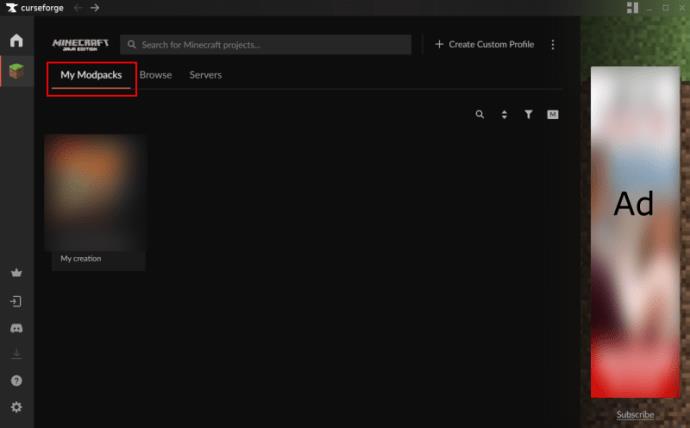
- Klicken Sie auf Benutzerdefiniertes Profil erstellen .
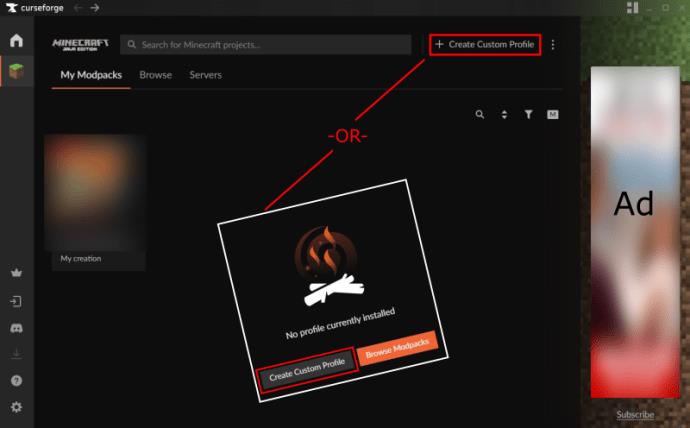
- Klicken Sie im Fenster „Profil erstellen“ auf den Hyperlink „ Importieren “ .
- Durchsuchen Sie den Datei-Explorer und wählen Sie den heruntergeladenen Mod aus, um ihn hochzuladen.
Durch diesen Vorgang wird der From The Fog-Mod importiert und Sie können jederzeit auf „Play“ klicken . Beachten Sie, dass nicht alle importierten Mods zukünftige Updates verfolgen, sodass Sie dies manuell überprüfen müssen.
So spielen Sie den „From The Fog“-Mod in Minecraft
Die Prämisse hinter diesem erschreckenden Mod ist, dass Herobrine durch das Spiel streift und gruseliges Chaos und Unheil anrichtet. Seltsame Ereignisse werden Sie erst bemerken, wenn mindestens drei Minecraft-Tage vergangen sind. Der Einfluss von Herobrine kann jedoch sofort im Laufe des Spiels in bizarren Tunneln und Strukturen sichtbar werden. Spielen Sie wie gewohnt, aber gehen Sie vorsichtig vor.
Hier sind die Top-Features des From The Fog-Mods.
1. Seltsame neue Strukturen
Ein Teil der „From The Fog“-Magie ist die Entstehung seltsamer Gebäude um Sie herum. Es ist bekannt, dass Herobrine an zufälligen Orten Schreine, kreisförmige Höhlen und Türme errichtet. Es wird berichtet, dass er manchmal Blöcke entfernt, um sie durch seine Fackeln oder Schilder zu ersetzen. Er sollte keinen großen Schaden an den von Ihnen errichteten Bauwerken anrichten, könnte aber beschließen, irgendwo auf Ihrer Welt ein eigenes Gebäude zu errichten.
2. Merkwürdige Beweisspuren
Mehrere Anzeichen deuten darauf hin, dass Herobrine Ihre Welt heimsucht. Zufällige, blattlose Baumgruppen sind ein sicheres Zeichen dafür, dass er in der Nähe war. Er ersetzt häufig normale Fackeln durch Redstone- oder Soul-Fackeln, um Ihr Lichtniveau etwas zu senken. Benutzer sagen, dass die auffälligste Veränderung das Vorhandensein von Tunneln ist, die von der Hand des Geisterbergmanns Herobrine abgebaut wurden.
3. Herobrine-Auftritte
Das charakteristische Erscheinungsbild von Herobrine ist der Höhepunkt dieses Mods. Die Ruhe der Nacht wird durch seine leuchtenden Augen unterbrochen, die über eine Ebene hinweg blicken, gelegentlich unter einem Doppelmond. Die Möglichkeit, seine Augen zu ändern, wurde in einem aktuellen Mod-Update hinzugefügt, für den Fall, dass sie dir zu viel werden.
4. Panikmache
Das Merkmal, das in diesem Mod für eine wirklich gruselige Stimmung sorgt, ist die Macht der Panikmache, die Herobrine einsetzt. Es wird von Jump-Scare-Bildschirmen berichtet, und Benutzer sagen, dass sie bei der Überraschung oft körperlich erschrocken aufspringen. Seine Schritte füllen die stille Lücke, und wenn er in der Nähe ist, sind viele geheimnisvolle Geräusche zu hören. Sein unheimlicher Glanz ist immer gleich um die Ecke. Wenn Sie ihn beim Mondspazieren erwischen, müssen Sie sich entscheiden, ob es unglaublich beängstigend ist oder ein lustiger Bruch in der finsteren Handlung dieser Mod.
Hinzufügen von From The Fog zu Minecraft
Das Hinzufügen von Mods zu Minecraft sowie von Ressourcenpaketen und Datenpaketen verbessert das Spielerlebnis. From The Fog ist eine hervorragende Ergänzung für alle, die Horror, Spannung oder Herobrine lieben. Herobrine ist seit 2010 eine gruselige Minecraft-Legende, und während Benutzer immer noch darüber diskutieren, ob er schon einmal existierte, lebt seine Legende zumindest in From The Fog weiter. Der gruselige Bergmann lauert in der Tiefe, beobachtet und wartet. Wie CurseForge sagt: „Du kannst ihn nicht sehen, aber ich verspreche, er kann dich sehen …“
FAQs
Wie kann ich Hilfe bei der Installation des From The Fog-Mods erhalten?
Wenn Sie Fragen haben, die scheinbar keine Antwort bekommen, probieren Sie den Lunar Eclipse Discord Channel für From The Fog aus. Lunar Eclipse ist der Entwickler. Tausende Benutzer tauschen online Ideen aus, um sich gegenseitig bei der Lösung schwieriger Fragen zu helfen.
Kann ich Herobrines Aktionen ändern?
Ja. Wenn Ihnen Herobrines Eskapaden jemals langweilig werden, können Sie seine Optionen in den Mod-Einstellungen konfigurieren, sofern Sie Cheats aktiviert haben. Passen Sie Ihre Einstellungen im Chat mit „/function fromthefog:admin/config“ ohne Anführungszeichen an. Sie können alles ändern, von der Häufigkeit, mit der Herobrine erscheint, bis hin zu den Aktionen, die er ausführen darf.
Kann ich From The Fog mit der Bedrock Edition spielen?
Leider ist der Mod nicht mit Bedrock kompatibel, es gibt jedoch einige Alternativen von anderen Entwicklern, wie zum Beispiel From The Fog BE. Sie funktionieren vielleicht nicht gleich oder nicht so gut, aber sie funktionieren.
Kann ich From The Fog im Mehrspielermodus spielen?
Ja. Obwohl Herobrine angeblich nur Einzelspieler-Spiele quälte, ist der From The Fog-Mod sowohl mit Einzelspieler- als auch mit Mehrspieler-Spielen kompatibel.